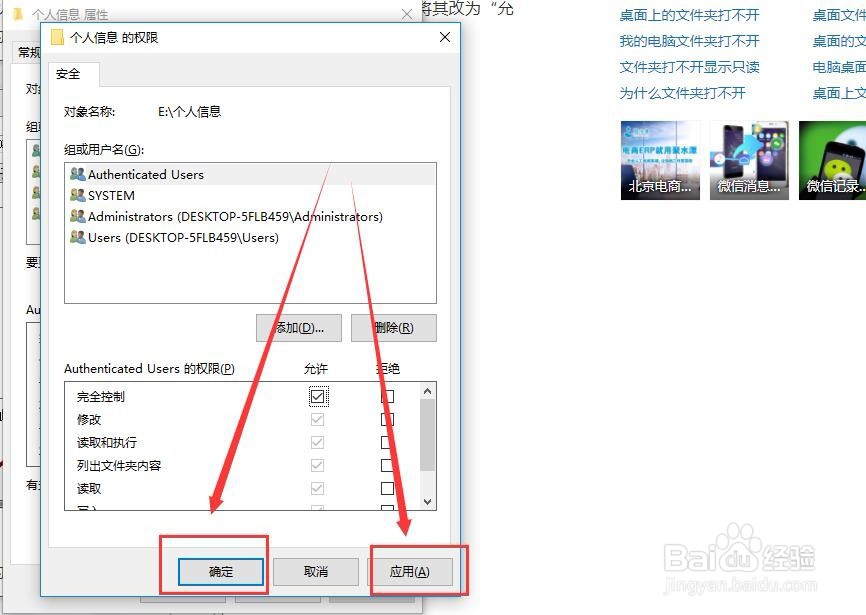1、第一步,选择打不开的文件夹,右键点击其图标,在弹出的菜单中,选择“属性”这一项,如图所示。
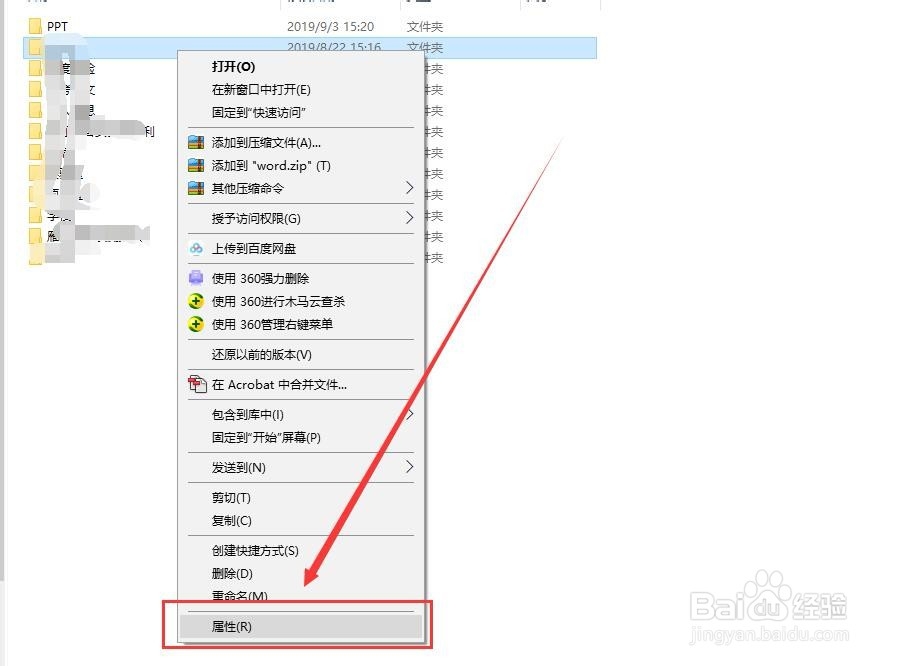
2、第二步,打开后,在上方菜单栏中单击“安全”这一选项,如图所示。
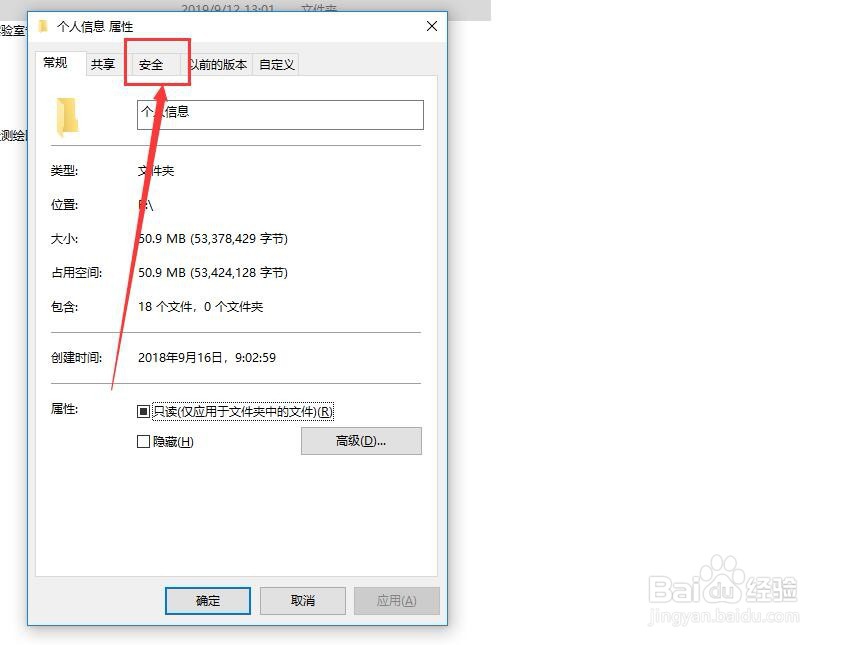
3、第三步,这时再点击页面的“编辑”,如图所示。

4、第四步,在弹出的选项框中可以看见几乎所有权限都勾选了“拒绝”,如图所示。
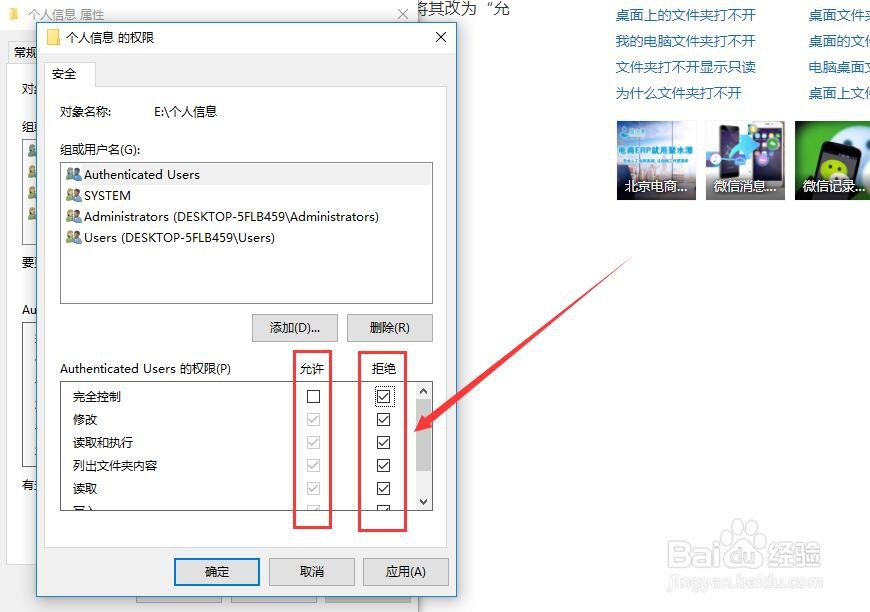
5、第五步,所以这时我们需要将其改为“允许”,将“允许”下的选项框打上勾“√”即可,如图所示。
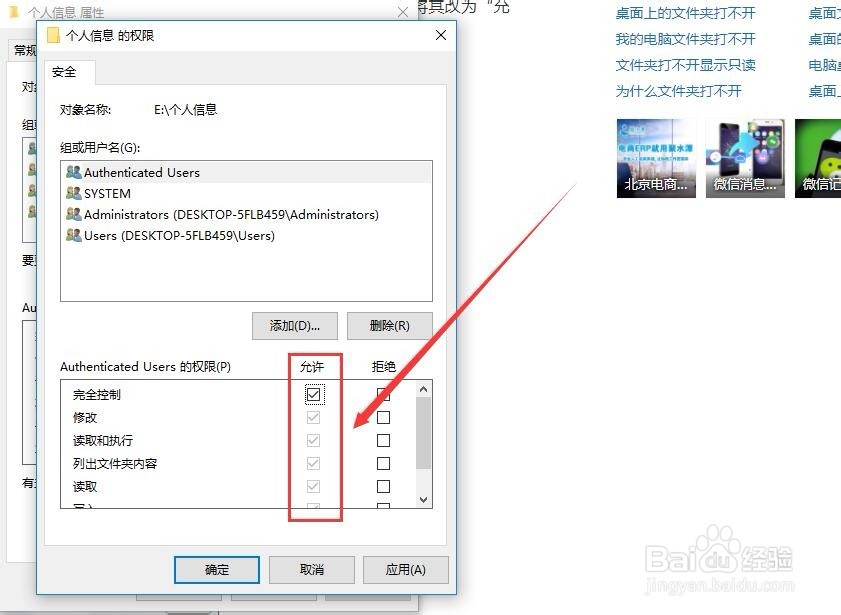
6、第六步,勾选完后,点击右下角的“应用”、“确定”即可修改权限。这时再双击想要打开的文件夹,鲫蛏费犁便可发现已经可以点开并且查看其中的文件了。